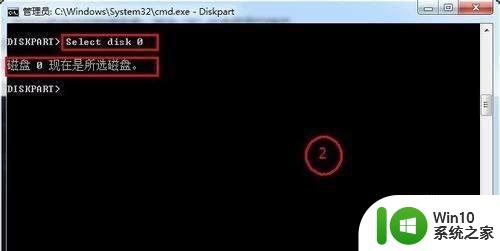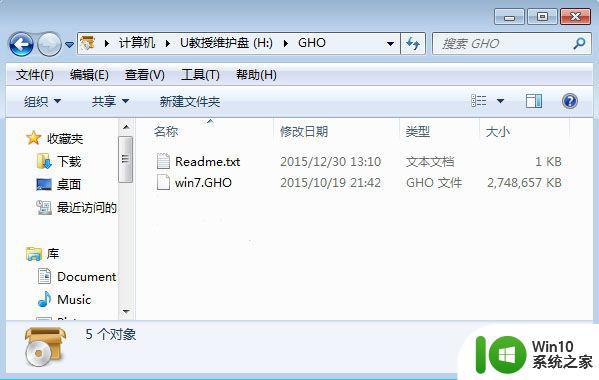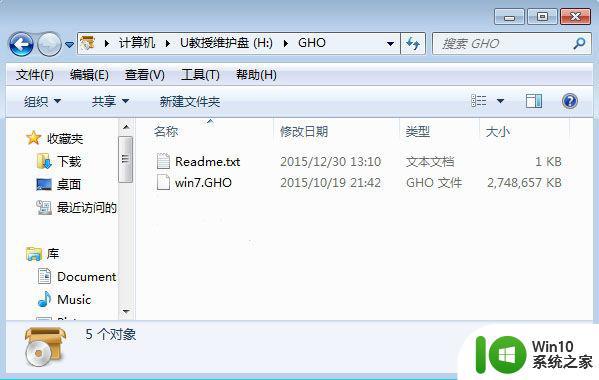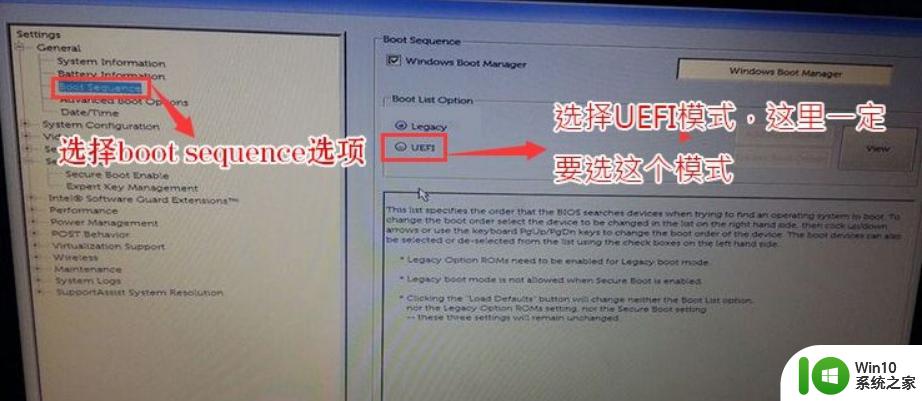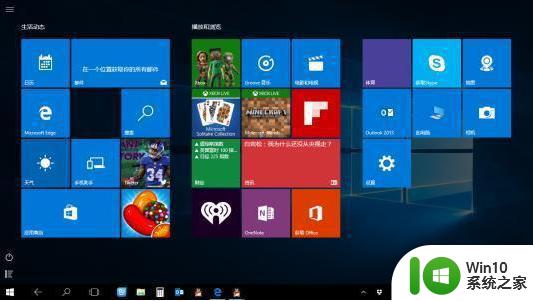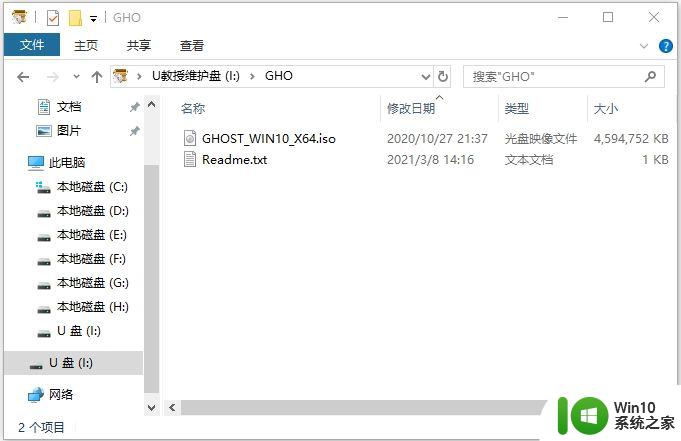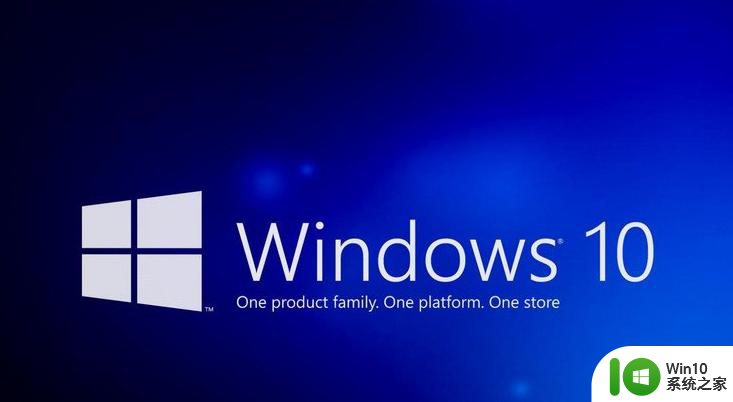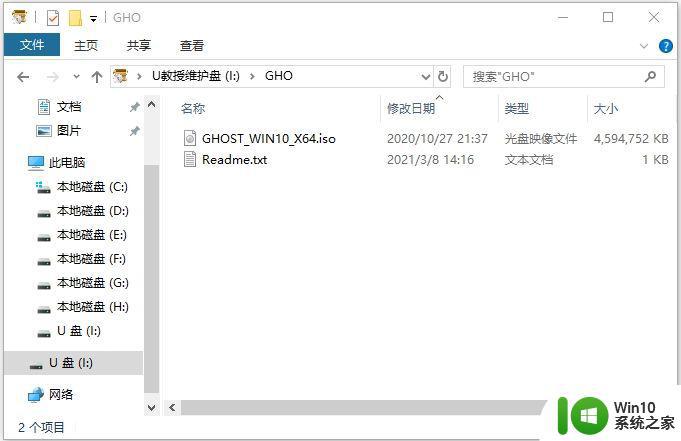如何重装Win10系统后恢复MBR分区表 Win10系统安装过程中如何选择MBR分区表
如何重装Win10系统后恢复MBR分区表,在进行Win10系统重装后,恢复MBR分区表是一个重要的步骤,MBR分区表是电脑硬盘上存储分区信息的一种格式,它能够告诉操作系统硬盘上哪个区域是可用的分区。在Win10系统安装过程中,选择MBR分区表也是一个必需的操作。MBR分区表适用于大部分的计算机,但在某些情况下,GPT分区表也是必要的。因此了解如何恢复MBR分区表以及如何正确选择分区表类型,对我们在重装Win10系统时非常重要。在本文中我们将详细讨论如何进行这些操作,帮助读者更好地了解Win10系统的安装过程和相关设置。
安装须知:
1、硬盘分区表mbr的时候,bios必须是legacy引导,也就是legacy mbr要一一对应
2、win10 32位只能legacy mbr模式安装,win10 64位可以uefi gpt安装,也可以legacy mbr安装
3、一般legacy安装很少需要设置BIOS的,因为多数电脑默认就是legacy模式,如果当前是win7或xp,直接本地硬盘安装win10,就是legacy模式,无需借助U盘
一、所需工具
1、系统iso下载:雨林木风ghost win10官方正式版64位v2022.03
2、准备8G容量的U盘:大白菜系统u盘如何制作
二、U盘启动设置:
win10系统之家装系统怎么设置从u盘启动
电脑biso legacy启动设置教程(如果之前是uefi模式,就要进BIOS修改,2012年之前买的电脑默认是legacy模式)
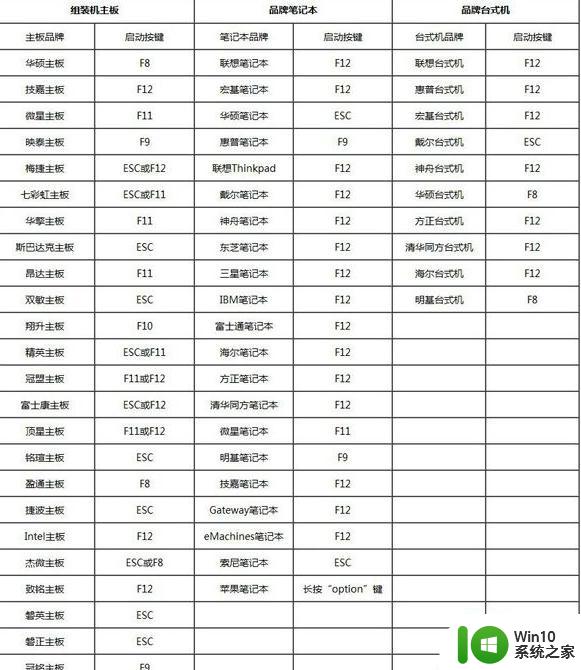
三、mbr分区表安装win10系统步骤 U盘方法
1、做好u盘启动盘之后,将下载的win10 iso文件直接复制到U盘启动盘的GHO目录下;

2、在需要装win10的电脑上插入U盘启动盘,重启后不停按F12或F11或Esc等快捷键打开启动菜单。选择U盘选项(不带uefi的项)回车,如果按这些键没有反应,查看第二点U盘启动设置;
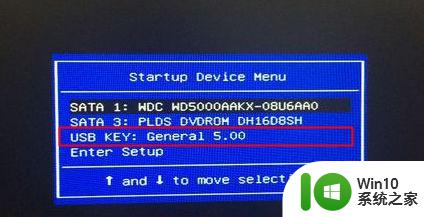
3、从U盘启动进入主菜单,通过上下方向键选择【02】回车,运行win8PEx86,如果无法进入选择【03】,启动32位pe系统;
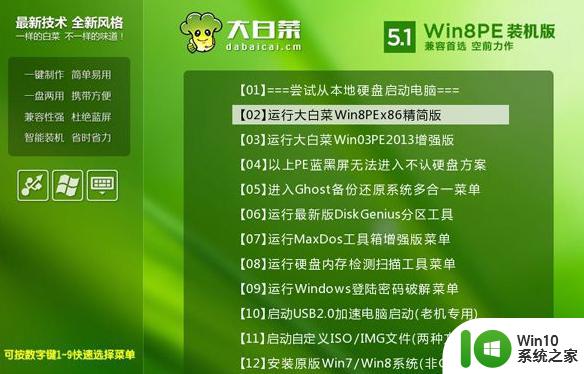
4、进入pe系统之后,如果之前就是mbr,而且不需要重新分区,直接第6步,如果需要重新分区,需要备份硬盘所有文件,然后打开【DG分区工具】,右键硬盘选择【快速分区】;
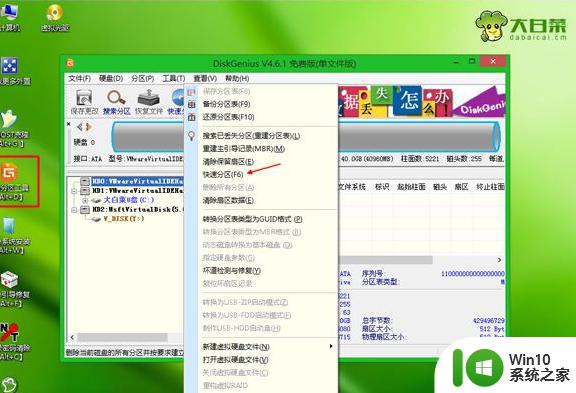
5、分区表类型选择MBR,然后设置分区数目和分区大小,系统盘建议50G或更大,如果是固态硬盘,勾选“对齐分区到此扇区的整数倍”,默认的2048扇区即可4k对齐,点击确定执行分区过程;
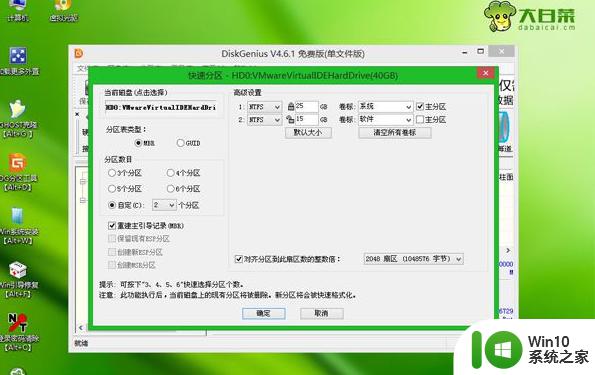
6、双击打开【大白菜一键装机】,映像路径选择win10 iso镜像,此时工具会自动提取gho文件,点击下拉框,选择win10.gho文件;
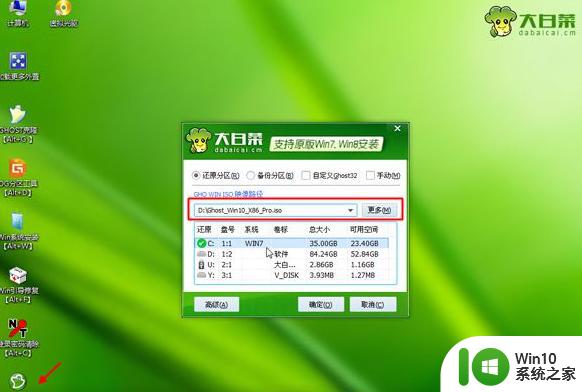
7、接着点击“还原分区”,选择安装位置,一般是C盘,pe下盘符可能错乱,如果不是C盘,可以根据“卷标”或磁盘大小选择安装盘符,选好之后点击确定;

8、弹出提示框,勾选“完成后重启”和“引导修复”,点击是开始执行win10系统安装过程;

9、跳到这个界面,执行win10系统解压到C盘的操作,这个过程需要等待5-10分钟的过程,直到进度条结束;
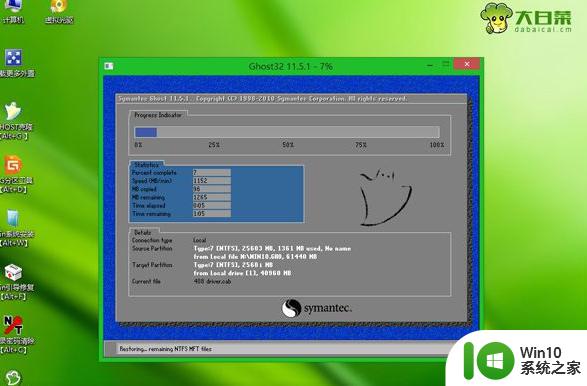
10、解压完成后,电脑会自动重启,此时拔出U盘,重启进入到这个界面,执行安装win10系统驱动、系统配置以及系统激活过程;

11、最后启动进入win10系统桌面,legacy mbr win10系统就安装好了。

以上是如何在重装Win10系统后恢复MBR分区表的全部内容,如果您遇到相同的问题,请参考本文中介绍的步骤进行修复,希望本文对您有所帮助,谢谢。